Contenido
Inicio ” Windows 10 ” Instalar manualmente un controlador en el Administrador de dispositivos de Windows 10
Instalación manual de un controlador en el Administrador de dispositivos en Windows 10
25
RECOMENDADO: Haga clic aquí para corregir errores de Windows y mejorar el rendimiento del PC
El proceso de implementación de la nueva herramienta ‘Instalar manualmente un controlador’ extendido en el Administrador de dispositivos en Windows 10 . – En el mundo tecnológico, cada día se producen nuevas mejoras e innovaciones en la dirección de una mejor experiencia del usuario. El administrador de dispositivos en Windows 10 ha ampliado una herramienta que le calmará en la instalación de controladores. Esta herramienta es’Instalar controlador manualmente’ y permite elegir el controlador adecuado de los directorios de la unidad de sistema.
Cómo instalar manualmente un controlador en el Administrador de dispositivos de Windows 10
Paso 1 : comience el procedimiento haciendo clic con el botón secundario en el botón Ventanas en la parte izquierda extrema de la barra de tareas. Aparece un menú con múltiples opciones, localice y haga clic en el que se titula Administrador de dispositivos .
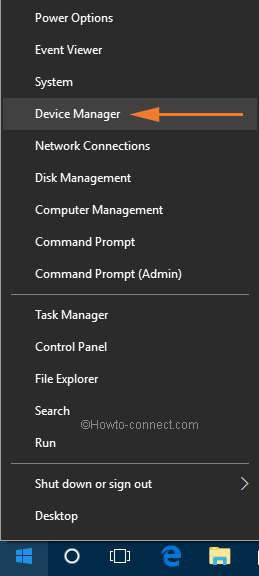
> Paso> – Ahora, el Administrador de dispositivos se abrirá donde todas las categorías son visibles en secuencia alfabética. Vaya a través de las categorías y expanda el controlador para el que desea actualizar.
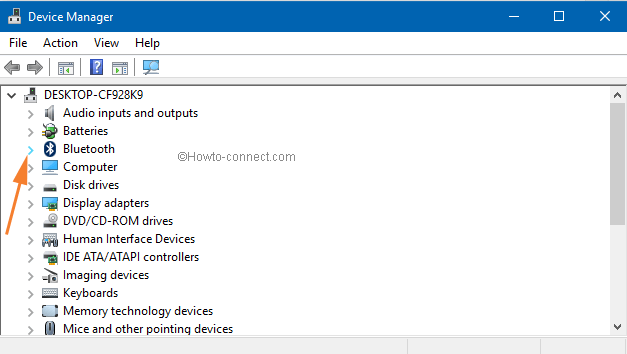
> Paso> – Después de encontrar el dispositivo, haga clic con el botón derecho del ratón sobre él y, en el menú contextual emergente, haga clic en la primera opción Actualizar controlador .
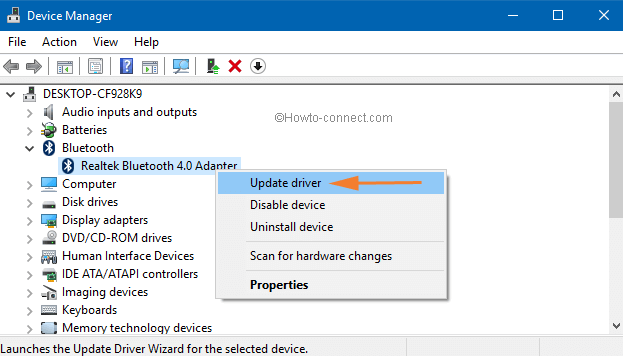
> Paso> – A continuación, aparecerá un cuadro separado con tres opciones diferentes. Por lo tanto, haga clic en el tercero que se lee como Instale manualmente un controlador .
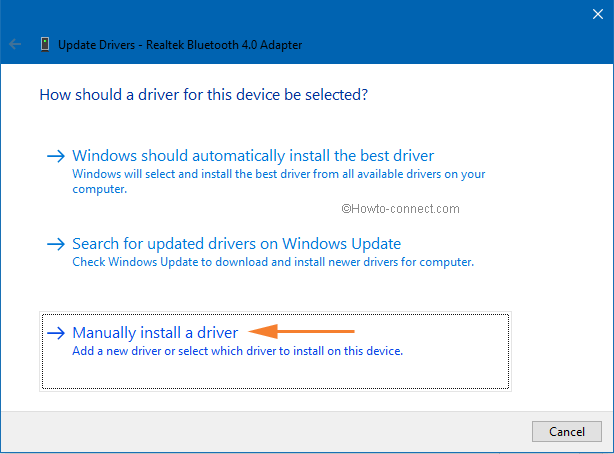
> Paso> – En la interfaz siguiente, tendrá dos opciones para seguir adelante –
- Vaya directamente a la carpeta si conoce la ubicación.
- De lo contrario, puede revisar la lista de controladores compatibles.
Para viajar a la carpeta de destino
Paso 1 – Así que, si conoce la ubicación del archivo, haga clic en Examinar .
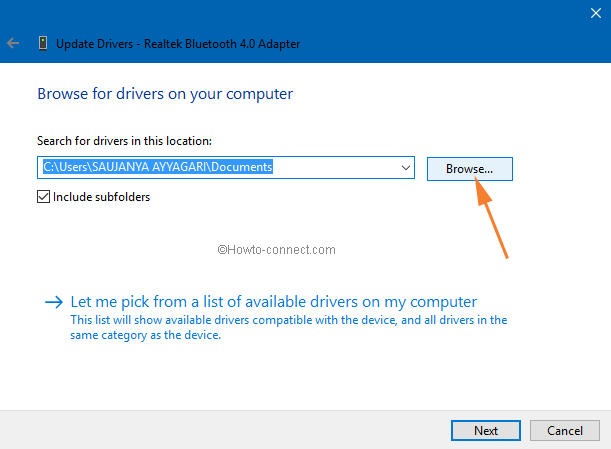
> Paso> – Aparecerá una pequeña caja con un título Buscar carpeta . Busque en el directorio de destino, coja el archivo y pulse el botón OK .

> Paso> – Haga clic en Siguiente y deje que comience la instalación.
Para ver los controladores compatibles
Paso 1 – Haga clic en la segunda opción que dice Déjeme escoger de una lista de controladores disponibles en mi ordenador .
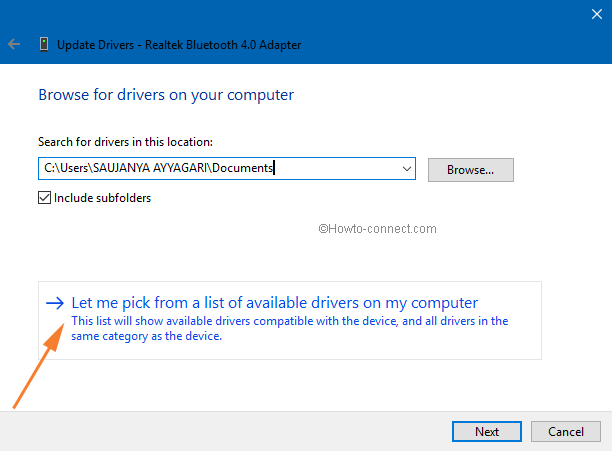
> Paso> – Esto traerá los controladores compatibles para el dispositivo seleccionado en la pantalla. Por lo tanto, seleccione el que desea instalar seguido de un clic en Siguiente
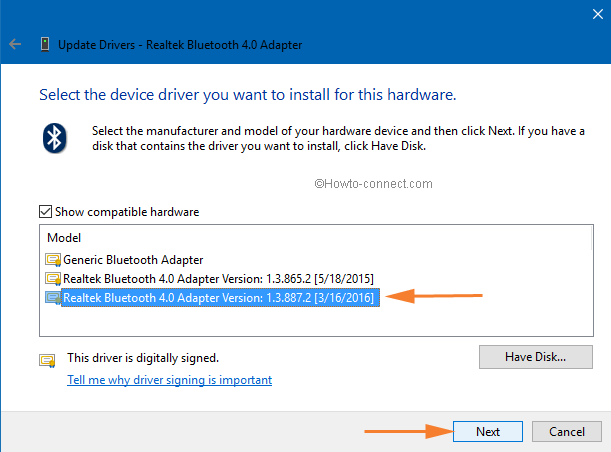
> Paso> – Como último paso, es posible que se le pida que reinicie el equipo para que la instalación se realice completamente.
La instalación manual de una herramienta de controladores da la oportunidad de clasificar el controlador correcto sobre la base de la compatibilidad. Por lo tanto, garantiza la instalación del controlador adecuado en un sistema. Esto no sólo facilita la localización del controlador correcto, sino también la detección de un fallo si viene de aquí.
RECOMENDADO: Haga clic aquí para corregir errores de Windows




